win11如何系统还原 win11一键还原系统教程
更新时间:2024-01-14 16:42:54作者:jiang
Win11如何系统还原?Win11一键还原系统教程能帮助我们在遭遇系统故障或错误时迅速恢复正常运行,系统还原是一种有效的解决方法,通过将计算机的操作系统恢复到以前的状态,可以修复许多与软件或驱动程序相关的问题。而Win11提供的一键还原系统功能更是让这一过程变得更加简单和高效。通过一键操作,用户可以在短时间内完成整个系统还原过程,而无需复杂的手动操作。在这篇文章中我们将探讨Win11系统还原的具体步骤和注意事项,帮助大家更好地应对系统故障带来的困扰。无论是普通用户还是技术专家,都可以通过掌握这些技巧,轻松应对各种系统问题,并保证计算机的正常运行。
具体方法:
1.首先我们来到windows11系统桌面,打开win11菜单。然后点击设置选项进去。
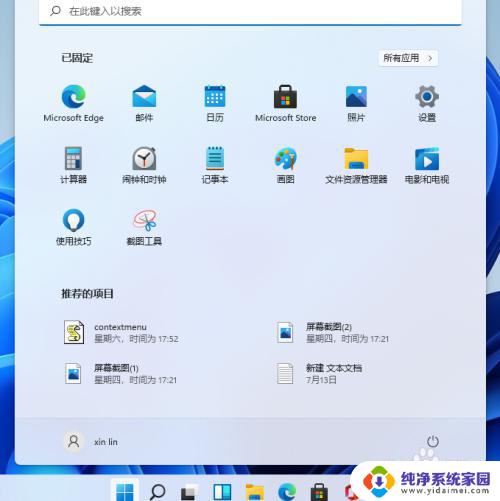
2.然后我们下拉到最下面找到windows更新选项点击进去。
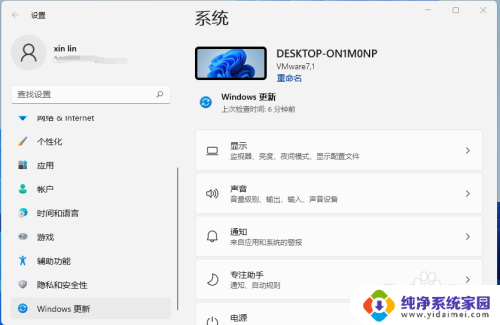
3.然后我们找到高级选项点击进去。
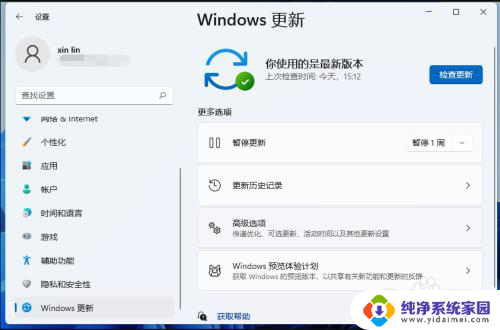
4.在高级选项中我们找到恢复,选项恢复选项进去。
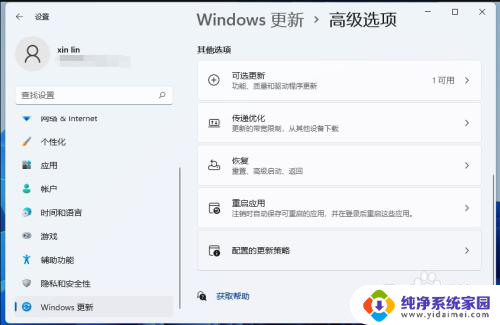
5.最后我们点击初始化电脑就可以还原win11系统了。
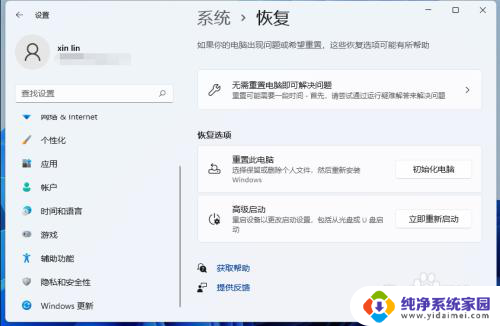
以上就是win11如何系统还原的全部内容,如果你遇到了相同的问题,可以参考本文介绍的步骤进行修复,希望这些信息对你有所帮助。
win11如何系统还原 win11一键还原系统教程相关教程
- 如何恢复win11系统还原 Win11系统还原方法步骤
- win11系统备份和还原在哪儿 Win11系统备份和还原步骤
- win11系统还原怎么删除 Win11系统还原点删除方法
- win11备份及还原方法 Win11系统备份还原失败解决方法
- win11还原点怎么设置 Win11系统还原点设置步骤
- 华硕一键恢复出厂系统win11 华硕笔记本一键还原操作步骤
- win11系统工具在哪 win11如何打开系统还原工具
- win11桌面设置成win10 Win11系统如何还原Win10的界面
- win11误删系统恢复 笔记本电脑还原系统的步骤
- win11怎么把右键菜单改回win10 Win11右键菜单还原教程
- win11如何关闭协议版本6 ( tcp/ipv6 ) IPv6如何关闭
- win11实时防护自动开启 Win11实时保护老是自动开启的处理方式
- win11如何设置网页为默认主页 电脑浏览器主页设置教程
- win11一个屏幕分四个屏幕怎么办 笔记本如何分屏设置
- win11删除本地账户登录密码 Windows11删除账户密码步骤
- win11任务栏上图标大小 win11任务栏图标大小调整方法